360浏览器怎样保存密码和账号 360安全浏览器怎么设置自动保存账号和密码
360浏览器作为一款备受欢迎的浏览器,不仅提供了稳定流畅的上网体验,还拥有一项非常实用的功能——自动保存密码和账号,通过设置用户可以方便地保存登录信息,省去了频繁输入账号和密码的麻烦。而360安全浏览器更是在此基础上进行了进一步的优化,提供了更加安全可靠的自动保存账号和密码的设置。用户可以根据个人需求,灵活地设置自动保存的账号和密码,确保账号信息的安全性。无论是方便的使用体验还是保障账号安全,360浏览器的自动保存功能无疑是我们日常上网的一大福利。
操作方法:
1.打开360安全浏览器,点击右上角三个横线的图标按钮(此处称为“菜单”按钮)。
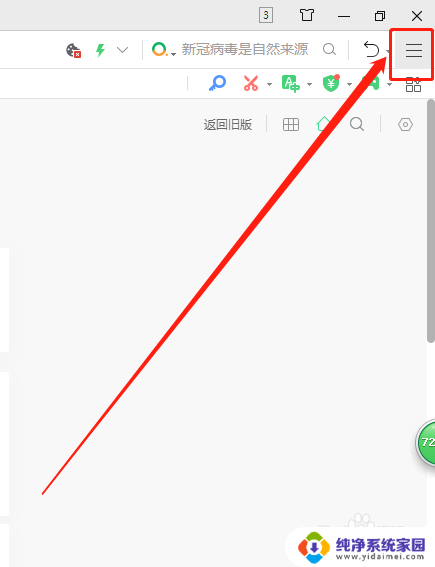
2.点击打开菜单,找到“清除上网痕迹”。也可以按快捷键“ctrl+shift+delete”,直接弹出“清除上网痕迹”。
3.在弹出的“清除上网痕迹”中,找到“管理保存过的账号密码”。
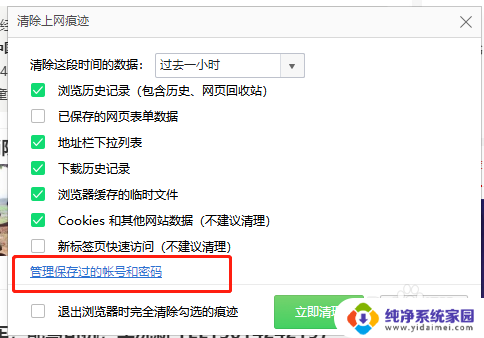
4.添加网站网址并添加账号和密码,保存。
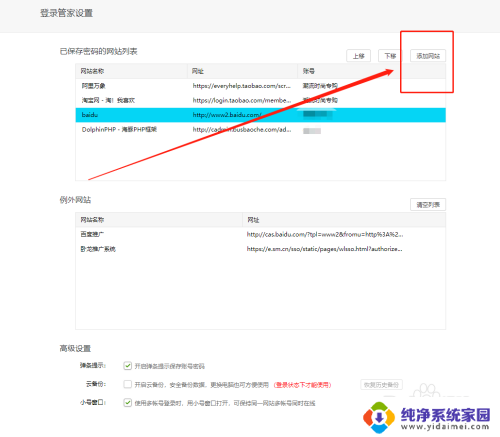
5.保存过后的网址、账号、密码显示在显示栏中,待下次打开360安全浏览器。输入账户名,即可直接填充密码,省时省力。
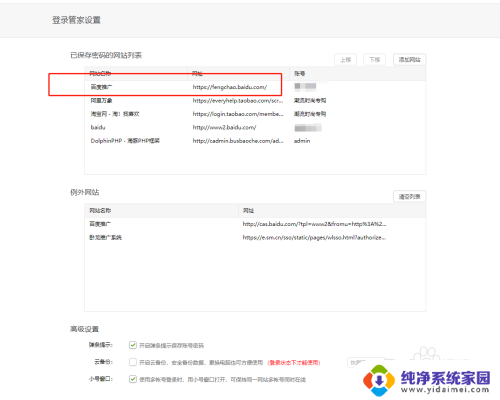
6.步骤总结:
1.打开360安全浏览器,点击右上角三个横线的图标按钮(此处称为“菜单”按钮)。
2.点击打开菜单,找到“清除上网痕迹”。也可以按快捷键“ctrl+shift+delete”,直接弹出“清除上网痕迹”。
3.在弹出的“清除上网痕迹”中,找到“管理保存过的账号密码”。
4.添加网站网址并添加账号和密码,保存。
5.保存过后的网址、账号、密码显示在显示栏中,待下次打开360安全浏览器。输入账户名,即可直接填充密码。
以上就是360浏览器保存密码和账号的全部内容,如果有不清楚的用户可以按照小编的方法来操作,希望能对大家有所帮助。
360浏览器怎样保存密码和账号 360安全浏览器怎么设置自动保存账号和密码相关教程
- 360浏览器网页密码保存设置 360安全浏览器如何设置自动保存账号密码
- 360浏览器如何弹出保存密码 360安全浏览器如何保存账号和密码
- 浏览器如何设置保存登录账号密码 Chrome浏览器如何设置自动保存网页登录密码
- 360浏览器 密码管理 360浏览器密码保存在哪里
- 360极速浏览器不弹出保存密码,轻松保护你的账户安全
- qq浏览器保存的密码怎么看 如何在QQ浏览器中查看已保存的账号和密码
- 谷歌浏览器保存账号密码快捷键 Chrome浏览器自动填充保存的网页登录密码步骤
- ie浏览器如何记住登陆账户和密码 如何设置IE浏览器自动保存密码和用户名
- 自动保存密码怎么设置 浏览器密码自动保存设置方法
- 360网页密码保存在哪里 360浏览器密码管理功能在哪里设置
- 笔记本开机按f1才能开机 电脑每次启动都要按F1怎么解决
- 电脑打印机怎么设置默认打印机 怎么在电脑上设置默认打印机
- windows取消pin登录 如何关闭Windows 10开机PIN码
- 刚刚删除的应用怎么恢复 安卓手机卸载应用后怎么恢复
- word用户名怎么改 Word用户名怎么改
- 电脑宽带错误651是怎么回事 宽带连接出现651错误怎么办